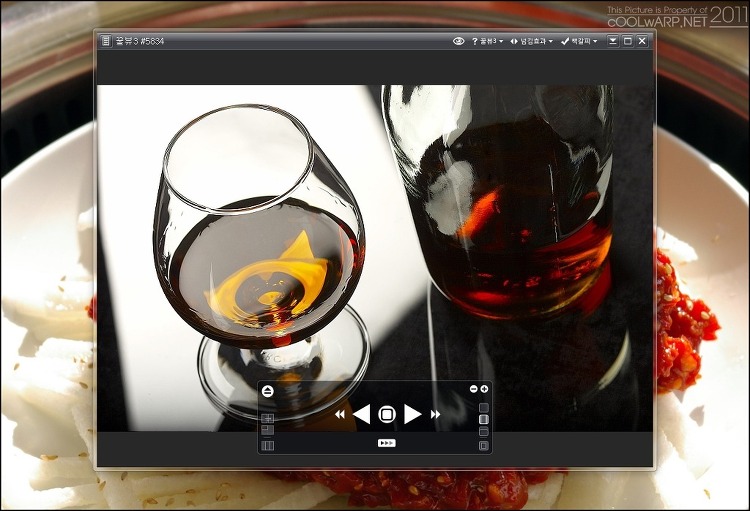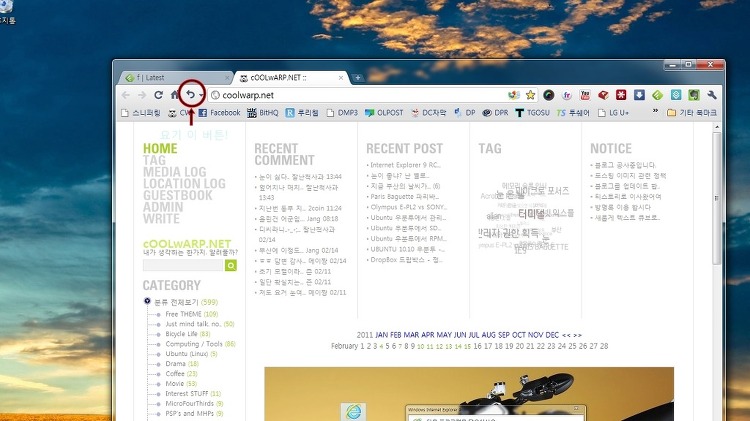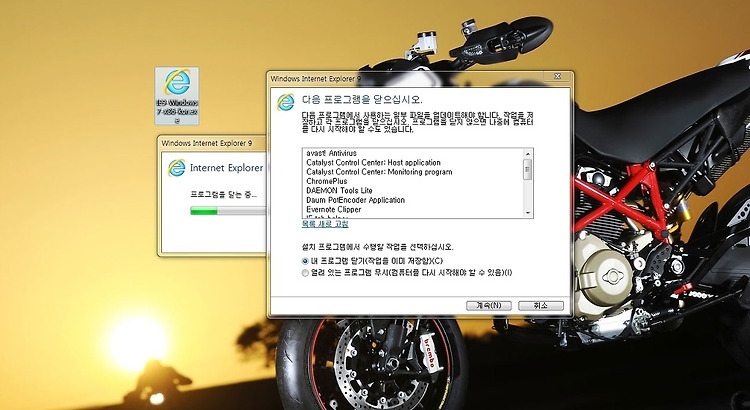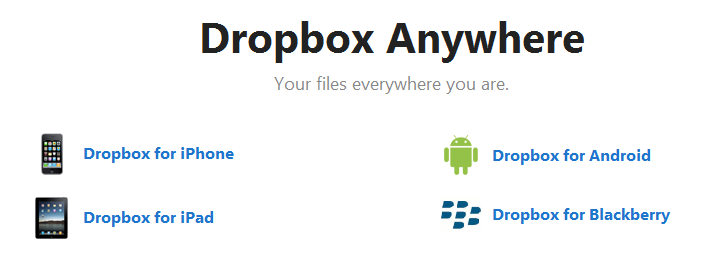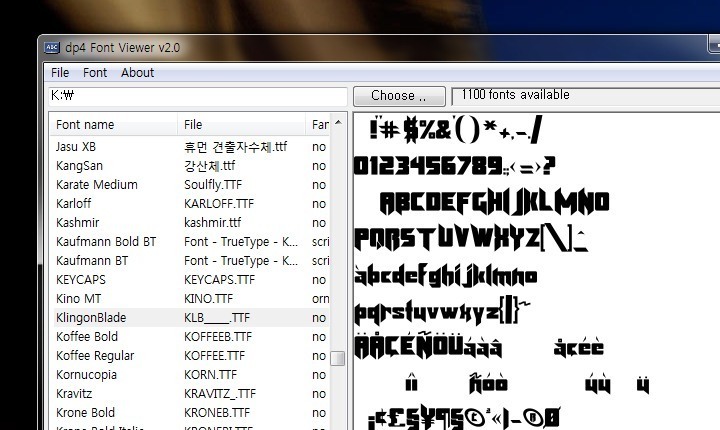VMWARE 설치후 자동로그인 문제 및 자동실행 설정에 대해서..
·
IT Info & Tips/소프트웨어 Software
VMWARE 가상머신을 구현해주는 VMWARE는 멋진 어플이긴한데 설치한 후부터 CD나 USB를 꽂아도 탐색기가 자동실행 되지 않는다. 또한 윈도7 을 부팅했을때 로그인 하라는 창이 뜨기 때문에 사용상 불편함이 생긴다. 필요한 사람들도 있겠지만 대부분은 이런 설정들이 필요없으니 아래 방법대로 해결하도록 하자. 자동실행 방지 해제하기 1. VMware를 실해한 뒤 Ctrl + P 를 누르거나 Edit 메뉴에서 직접 Preferences 메뉴를 클릭해서 해당 메뉴를 불러낸다. 2. 아래 스샷에 보이는 부분(Disable Autorun of the host) 의 체크 표시를 해제해준다. 자동 로그인 활성화 1. 윈도키 + R 을 눌러 실행창을 눌러낸뒤 netplwiz 를 입력해서 설정창을 불러낸다. 2. 아래..